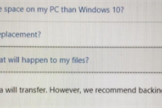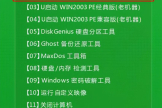win7升级win10一键自动升级技巧(怎么一键升级win10)
相信大家都知道,windows7系统于2020年1月14日正式停止了维护与支持。微软官方也不会再对该系统提供其他的系统修复。说直白点就是,微软官方建议大家将原有的windows7系统逐步升级到最新的windows10,以保障系统的安全与稳定。从微软官方发布此通告,截止到目前还会有很多小伙伴经常问我,究竟该如何把windows7操作系统升级到windows10呢,怎么样操作升级才正规?以及电脑里原有的数据和文件会不会在升级的过程中丢失呢?这个呀,那个的一下蹦出了好多好多问题,首先需要注意以下几点。

win7升级win10官方攻略
win7升级win10官方攻略
第1步-就是要将自己电脑中重要的数据以文件进行备份操作,不管windows7在windows10升级的过程中是否安全稳定,我们都需要先在升级前把数据备份好,这样即便在系统升级的过程中发生问题,我们也不用太担心,重要数据会不会出现丢失的问题。
第2步-是需要到微软官方网站查看windows10操作系统对硬件设备提出的要求,对比一下自己的电脑,看看是否符合升级条件。应该对硬件的要求不会太高。
微软官方提供的,以下是微软官方提供的系统升级页面。小伙伴们一定要通过微软官方来升级系统,且不要图省事,使用第三方的升级程序,以避免不必要的麻烦。
微软官方一键升级windows 10浏览器地址栏打开路径如下:
microsoft.com/en-us/software-download/windows10
第3步-在微软官方网站。可以看到一个"Download Windows 10"的页面,点击页面中的"Download tool now"这个蓝色的按钮
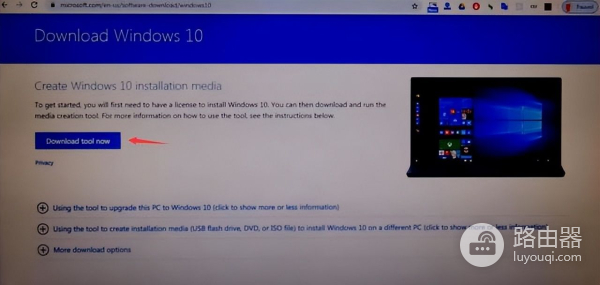
Download Windows 10
win7升级win10一键自动升级技巧
程序下载好之后,在程序图标上单击鼠标右键,然后选择以管理员身份运行。
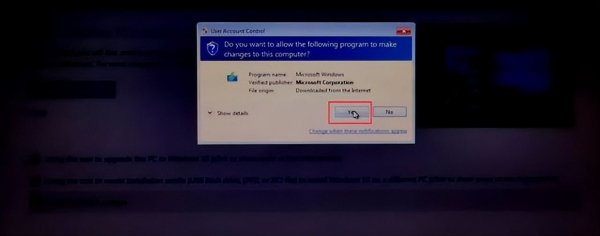
以管理员身份运行
Download Windows 10
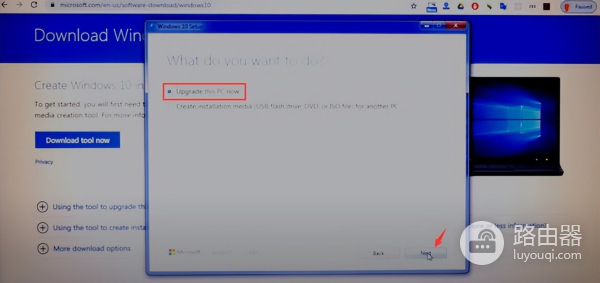
Upgrade this PC now
然后整体一键安装的步骤还是挺简单的,就一直点下一步下一步下一步就可以了,在这个过程中会弹出一个这样的提示。What do you want to do?我们需要选择"Upgrade this PC now"升级本台主机。然后这时候程序就会自动下载微软官方的windows10升级程序。
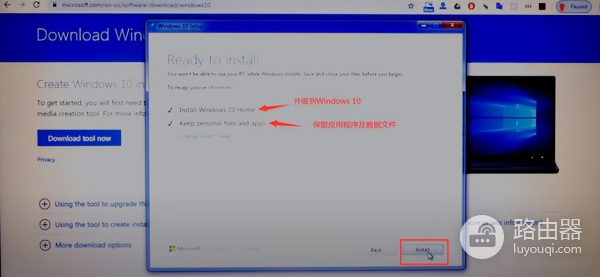
Ready to install
等待一会儿会自动下载好升级程序。看到弹出Ready to install就可以进行Windows 10系统自动升级了,界面中会提示系统将升级到Windows 10并保留应用程序以及数据文件。鼠标左键单击"Install"开始进行系统升级皆可。
细心的小伙伴会发现,其实微软官方给出的自动升级步骤,整个过程下来还是蛮简单的,基本上可以实现一键升级,没有什么繁琐的步骤。其实这篇文章不仅仅是给大家提供了一个系统升级的官方攻略,更是想提醒那些想进行系统升级的小伙伴。不要从第三方网站上随意下载,所谓的系统升级程序进行运行,网上随意下载的程序,很可能存在被篡改的可能,有没有病毒大家都不知道。一定要通过微软官方网站来进行系统升级,不要图省事,以免以后出现这样那样的问题,就得不偿失了。